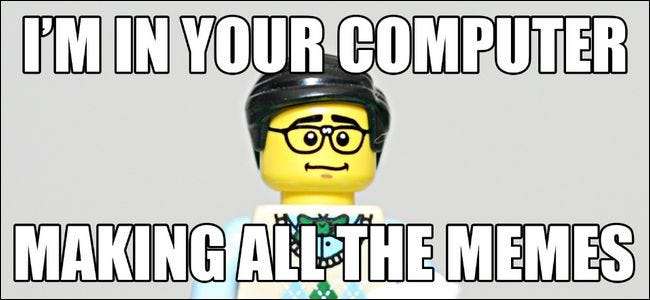
ミームの写真、ことわざが上に適用された認識可能な写真は、インターネットの掲示板から電子メールの転送まで至る所にポップアップします。それらの上でとても大胆に目立つフォントは何ですか、そしてどのようにそれらを作りますか?それほど深刻ではないトピックに関する読者の深刻な質問に答えながら、読み進めてください。
親愛なるハウツーオタク、
来週の誕生日に同僚の個室に入れる面白い写真を作りたいです。どこにでもあるインターネットミームの写真のスタイルでやりたいのですが、私はグラフィックデザイナーではありません(または特に賢いわけではありません)。私の絶対に深刻ではない問題について、深刻なアドバイスをしてくれませんか? Ask HTGの記事をたくさん読んだのですが、何も心配する必要はないと感じています。
それを念頭に置いて、私はいくつかの質問があります。まず、彼らが写真に使用しているフォントは何ですか?たぶん私は訓練されていない目を持っていますが、私が見たものはすべて、テキストの周りに黒い輪郭が描かれた本当にブロック状の白いフォントを持っているようです。そのような場所のテキストを画像の上に簡単に作成するにはどうすればよいですか?最後に、私の実際のプロジェクトに関連しているだけですが、そもそもなぜ「ミーム写真」と呼ばれる面白い写真なのですか?
よろしくお願いいたします。
ミーム好奇心が強い
これはまさに、金曜日の怠惰な午後にマッチした、それほど深刻ではないAsk HTGの質問です。私たちは、仲間にぴったりのミームの写真を探すお手伝いをさせていただきます。最も明らかにそれほど深刻ではないトピックについての深刻な質問を掘り下げてみましょう。
とにかくミームとは何ですか?
まず、雑学クイズの質問に最初に答えてから、写真の作成の詳細を見てみましょう。 「ミーム」という言葉は、進化生物学者のリチャード・ドーキンスによって造られました。彼は1976年の本でそれを作り出しました 利己的遺伝子 文化的アイデアが進化論のようなメカニズムを介してどのように広がるかについての議論を促進するための用語として機能すること。一般的な概念、そしてこれがあなたに興味があるなら、私たちはあなたが主題についてもっと読むことを確かに勧めます、それは音楽、スラングとキャッチフレーズ、建築、芸術のスタイルなどがすべて人から人へとそれらのアイデアを伝えるということです(生物と同じように)、突然変異、変化、競争、継承を介した転送のプロセスを通じて変化します。
その概念の派生物は「インターネットミーム」のアイデアです。アイデアは、インターネットを介して広まるにつれて、伝播、複製、および変更されました。ミームの写真はインターネットミームの単なるビジュアルメディアであり、テキストやビデオを介して広めることもできます。具体的には「ミーム写真」の概念(たとえば、写真やビデオでキャプチャされ、ソーシャルメディアを介して広まる文化的ミームの一種である板張りの人々の写真とは対照的に)は、一種のホワイトテキストオーバーを指します-興味のある写真画像で、ミームとインターネットミームの概念全体のサブセットのサブセットです。
ドーキンス自身は、「インターネットミーム」の概念は、インターネット以前の文化的ミームの概念とは少し異なると述べていますが、一般的な前提は同じです(インターネットミームは、インターネットミームよりも大幅に速いペースで作成、変更、配布されますが)歴史的なミームであり、電子媒体に存在するトレーサビリティの新しい要素があります)。
ちょっとした雑学クイズが邪魔にならないように、彼らが使用しているフォントと、金曜日のちょっとした楽しみのために自分でフォントを作成する方法を見てみましょう。
ミーム画像はどのフォントを使用しますか?
フォントの選択は画像メーカーの裁量に委ねられていますが、インターネットミームの写真の大部分はImpactフォントを使用しています。 (少数の少数派はArialを使用し、さらに少数の少数派はComic Sansを使用します。)
Impactは、1960年代にデザイナーのGeoffrey Leeによってデザインされた大胆で視認性の高いサンセリフ書体です(彼の活版印刷の天才の労働が何百万もの猫の写真に飾られることになるとは、最も確実に考えていませんでした)。リーが(彼自身の言葉で)大きな影響を与え、紙にできるだけ多くのインクを塗るように設計したので、名前は非常にぴったりです。
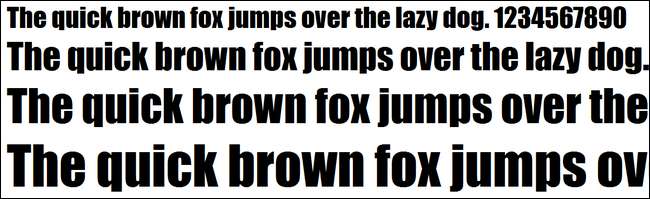
大きなブロック状のデザインと、Microsoft Windowsなどの主要なオペレーティングシステムにフォントが含まれていることが、ミーム画像メーカーの選択フォントとしてフォントが普及した理由です。大きくて太字で、画像の上に重ねるとテキストがくっきりと目立ちます。
「ストローク」と呼ばれるものを使用してテキストの輪郭を太い黒い線で囲み、テキストと周囲の画像とのコントラストを最大にすることで、コントラストをさらに高めます。
フォント(およびその太字のアウトライン)の名前がわかったところで、独自のミームスタイルの画像を作成するためのいくつかの異なる方法を見てみましょう。
どうすれば自分で作ることができますか?
ミームの絵を作るためにアプローチできる方法はいくつかあります。 1つ目は、画像エディタを起動し、袖をまくり上げて、すべてを開始して終了することです。別の方法は、あなたのために大変な仕事をする「ミームジェネレータ」タイプのウェブサイトを使用することです。ツールにアクセスできない場合(またはツールをダウンロード/インストールしたくない場合)、自分で行うのはそれほど難しくありませんが、ジェネレーターは十分に機能します。両方の方法を見てみましょう。
Photoshopで自分のミーム画像をロールバックする
Photoshopのコピーが手元になくても(または職場や学校でPhotoshopにアクセスできなくても)、心配する必要はありません。この手法を示すためにPhotoshopを使用していますが、実際にはPhotoshop固有のツールに依存しておらず、GIMPまたはPaint.netを使用して同じプロセスを問題なく簡単に再作成できます。
DIY方式の最も優れている点は、画像を完全に制御できることと、画像をサードパーティのWebサイトにアップロードする必要がないことです。あなたの同僚はあなたのミームの写真が陽気だと思うかもしれませんが、彼らはそれを見つけるかもしれません はるかに少ない あなたが使用しているミームジェネレータのウェブサイトが彼らの写真を保持し、今では他の人々がインターネットミームの一部として彼らの顔を使用しているなら、陽気です。このようにして、あなた、あなたの同僚、または写真に写っている他の誰かが次のようになるリスクはありません かわいそうなブライアン 。
最初のステップは、ソース画像を取得して、選択したエディターで開くことです。デモンストレーションの目的で使用しています このクリエイティブコモンズライセンスの写真提供:ダグラスオブライエン 。
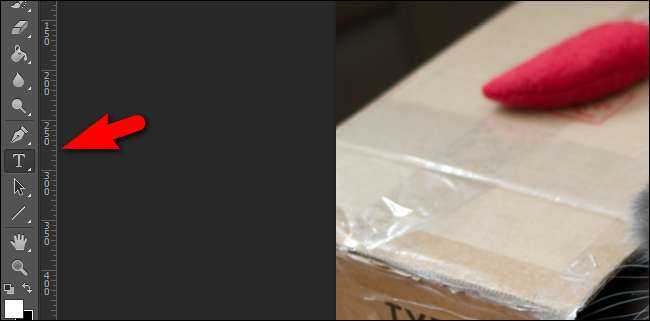
ツールバー(Tアイコン)からテキストツールを選択するか、Tキーを押してキーボードショートカットで選択します。

画面上部のテキストツールバーで、フォントを「影響」に変更します。オプションを変更している間、テキストの位置揃えも中央に配置し、テキストの色を白に設定します。フォントサイズは、ソース画像のサイズに完全に依存します(上のスクリーンショットでは、テキストツールを使用したときに最後に設定されたものであるため、フォントは22ptに設定されています。写真に合わせて調整します。瞬間)。
フォントを選択し、中央に配置し、白に着色したら、画像の上に配置するテキストを選択します。含めるテキストの量に応じて、画像の上部、画像の下部、またはその両方を書き込みスペースとして使用します。上、下、またはその両方を使用しているかどうかに関係なく、テキストを中央に配置します。これがサンプルテキストです。 あなたのベースミームで 、レイアウトされ、サイズに合わせて調整されます。
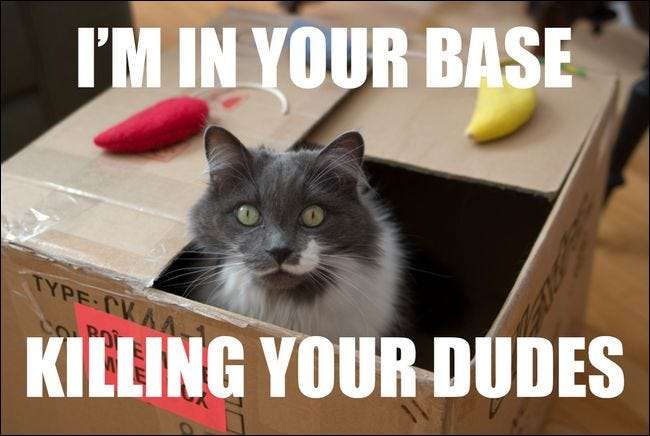
テキストはすべて大文字であることに注意してください。オールキャップスビットはミームテキストを作成する従来の方法ですが、気になる場合は通常の大文字/小文字のテキストを自由に使用してください。
テキストが配置されたら、もうすぐです。ミーム作成パズルの最後のピースは、ストローク要素をテキストに追加することです。ストロークツールは、Photoshopの[ブレンドオプション]メニュー(またはフォトエディタの同等のメニュー)にあります。
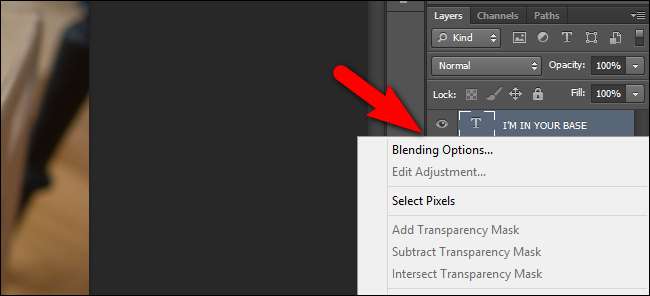
テキストレイヤーを選択し、右クリックして「ブレンドオプション」を選択するか、レイヤーをダブルクリックして[ブレンドオプション]メニューを開きます。
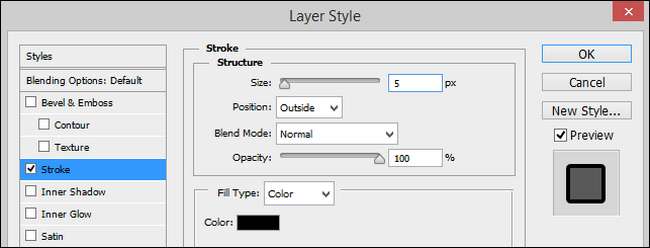
[ブレンドオプション]で、[ストローク]をオンにしてから、ストロークオプションをチェックします。ほとんどの写真では、ストロークの幅に3〜5ピクセルが必要です(必要に応じて調整して、太字でありながらテキストのアウトラインを圧倒しないようにします)。位置は「外側」で、不透明度が100%のブレンドモードは「通常」である必要があります。もちろん、色は黒でなければなりません。 5ピクセルの黒のストロークを適用した場合の画像は次のようになります。
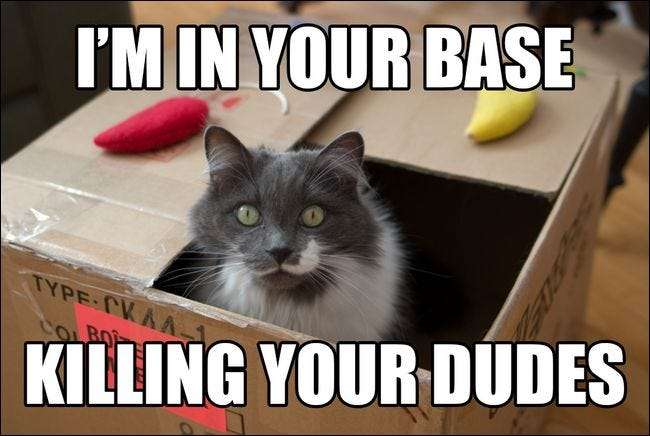
壮大。フォントは太字で目を引くもので、テキストは中央に配置され、黒で輪郭が描かれています。最も重要なのは、ミームの写真に猫が描かれていることです。ここでの作業は完了です。
ミームジェネレータを使用する
上で述べたように、画像エディタにアクセスできない場合、または単に画像エディタを処理したくない場合は、いつでもミームジェネレータを使用するオプションがあります。
よく知られているにもかかわらず、使用をスキップします めめげねらとr。ねt (最初で最大のミームジェネレーターの1つ)。前のセクションで、オンラインツールを使用すると、画像がどこにでも表示される可能性があるという懸念を覚えていますか? MemeGenerator.netでミーム画像を作成すると、基本的に新しいミームが作成され、誰でも見ることができるようにWebサイトに投稿されます。明らかに、同僚のために1回限りの画像を作成している場合、それはひどい考えになります(そして、誰もが見ることができるように画像をオンラインにしたことで、彼らは当然あなたに腹を立てる可能性があります)。
代わりに使用します ImgFlipミームジェネレーター 共有するための明示的な権限があり、画像をプライベートに設定できるためです。非公開にしたい画像をアップロードする際に注意すべき2つの重要な機能があります。まず、アップロードするファイルを選択するときは、[画像をパブリックディレクトリに表示することを許可する]をオフのままにしてください。 2番目は 小切手 ジェネレータの下部にあるオプション「プライベート」。以下の強調表示されたオプションを参照してください。
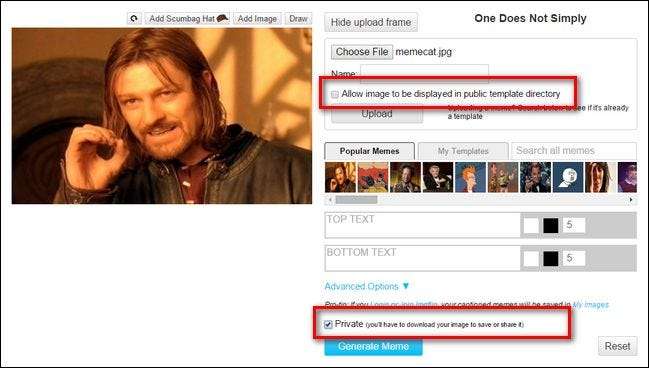
これらの2つのオプションを設定して(共有をオフにし、プライベートをオンにします)、画像をアップロードします。テキストを追加すると、「詳細オプション」メニューを展開して、以下のように画面上でプレビューできます。
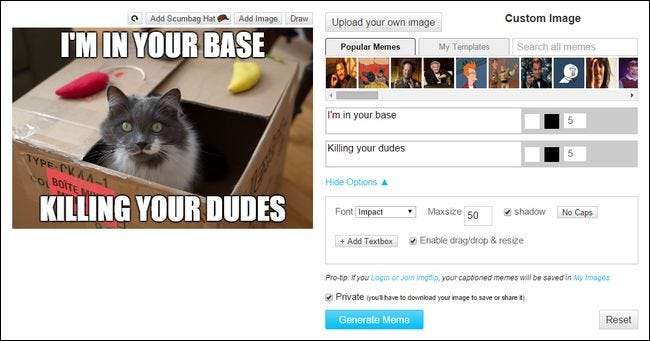
デフォルトでは、ジェネレーターは白のImpactフォントを使用し、アウトラインは黒(5ピクセルの太さ)ですが、その場で調整できます。上の画像では、テキストの右側にある灰色のボックス、ブラックボックス、および数字で、それぞれフォントの色、ストロークの色、および太さを調整しています。
また、フォントタイプ、最大サイズ、および詳細メニューでドロップシャドウがあるかどうかを変更することもできます(また、すべて大文字のスタイルをオフにすることもできます)。
Photoshopのちょっとした操作に慣れている場合は、フォントを簡単に調整したり、物をすくったり、その他の方法で画像を微調整したりできるため、Photoshopでミーム画像を作成する方がはるかに高速です。そうは言っても、Photoshopや他の画像エディターの経験がない場合は、Webベースのミームジェネレーターで確実に作業を完了できます。
どのツールを使用するかに関わらず、ミームについて少し学び、ミームの作り方についてたくさん学びました。楽しんで、あなたの新しく見つけた力を悪のために使いたいという衝動に抵抗してください!






